最近有朋友问小编win10怎么取消电脑自动更新,对于win10取消电脑自动更新的问题,相信还有很多朋友不太清楚。Win10系统是一款深受大家欢迎的操作系统,很多朋友都在使用这款系统,
最近有朋友问小编win10怎么取消电脑自动更新,对于win10取消电脑自动更新的问题,相信还有很多朋友不太清楚。Win10系统是一款深受大家欢迎的操作系统,很多朋友都在使用这款系统,但是win10的自动更新功能让人很头疼,很多朋友不知道怎么取消win10电脑自动更新,别着急,小编这就为大家带来怎么关掉win10的自动更新的教程。
关掉win10自动更新方法:
1、首先,在win10桌面找到“我的电脑”,右键点击“我的电脑”选择“管理”;
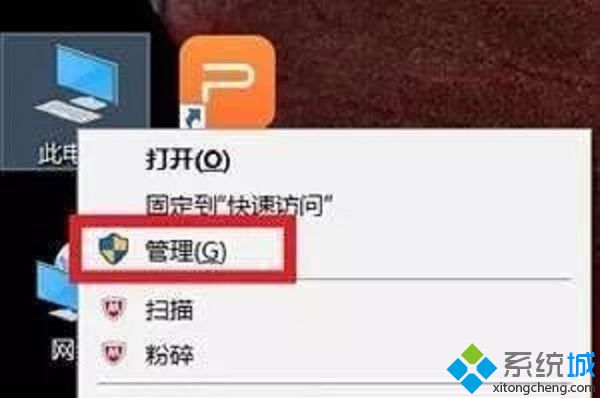
2、然后在“我的电脑”中右侧找到“服务和应用程序”点击“服务”;
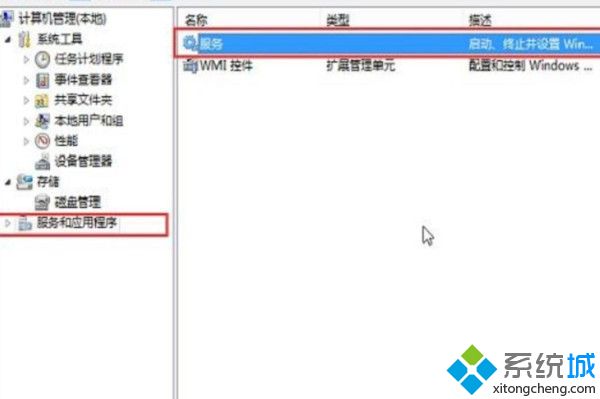
3、然后在右侧目录中找到“Windows Update”,双击选中;
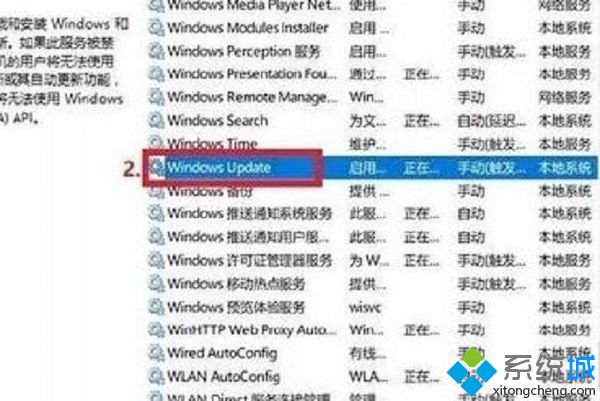
4、然后在“Windows Update”中找到“常规”,启动类型选择“禁用”;
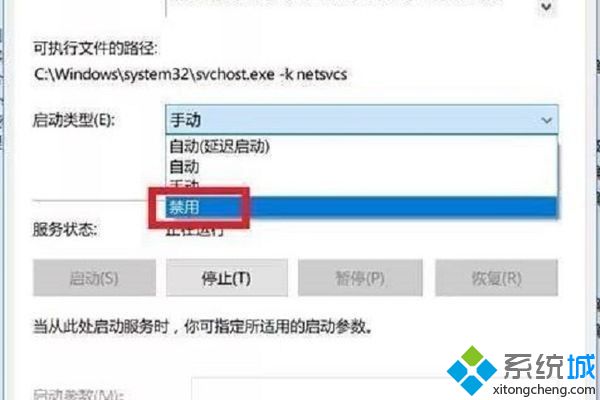
5、然后在“恢复”位置“第一次失败”和“第二次失败”都改为“无操作”;
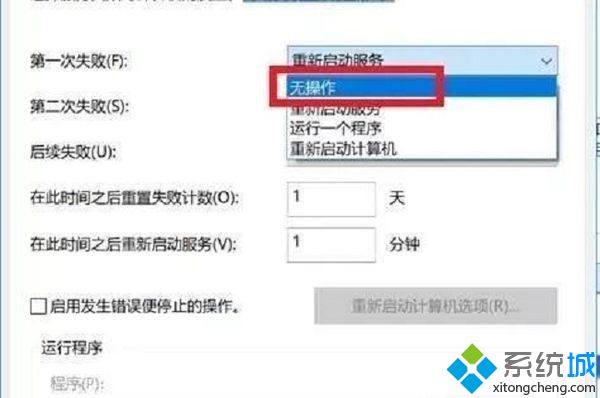
6、然后点击“确定”,win10系统自动更新关闭完成。
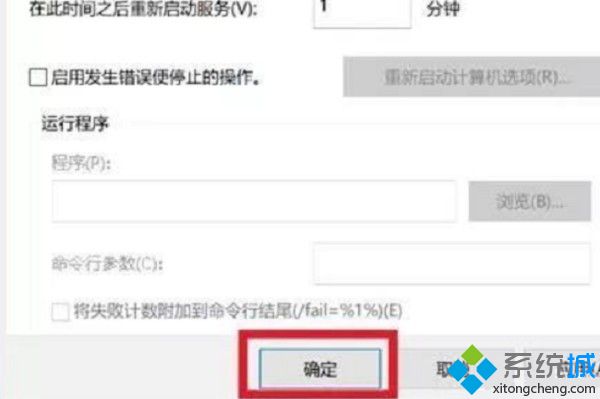
好了,以上就是关于win10取消电脑自动更新的全部内容了,大家都学会了吗?希望本篇教程对你有所帮助。
